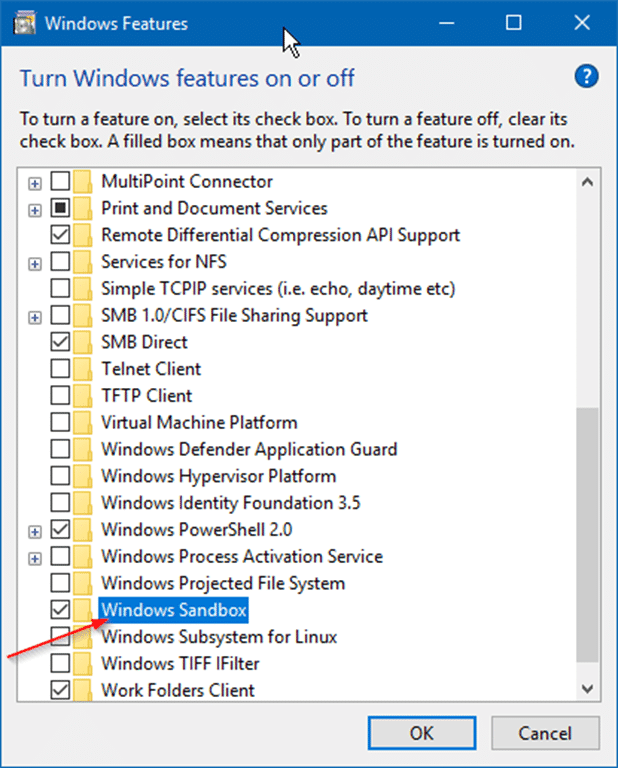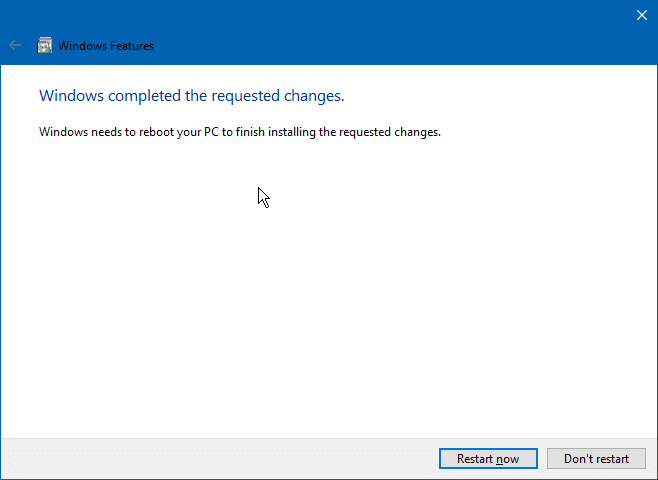Come abilitare o disabilitare la sandbox di Windows in Windows 10
Aggiornato 2023 di Marzo: Smetti di ricevere messaggi di errore e rallenta il tuo sistema con il nostro strumento di ottimizzazione. Scaricalo ora a - > questo link
- Scaricare e installare lo strumento di riparazione qui.
- Lascia che scansioni il tuo computer.
- Lo strumento sarà quindi ripara il tuo computer.
Windows Sandbox è una nuova funzionalità di Windows 10 che aiuta gli utenti a eseguire applicazioni non attendibili in un ambiente virtuale. La funzione rende possibile eseguire in modo sicuro sconosciuto (qualsiasi applicazione per quella materia) in isolamento.
Un programma in esecuzione in Windows Sandbox non può influire in alcun modo sull'host o sul sistema operativo Windows e sui dati. Quando chiudi Sandbox, Windows 10 elimina automaticamente l'applicazione e i relativi dati dal tuo PC.
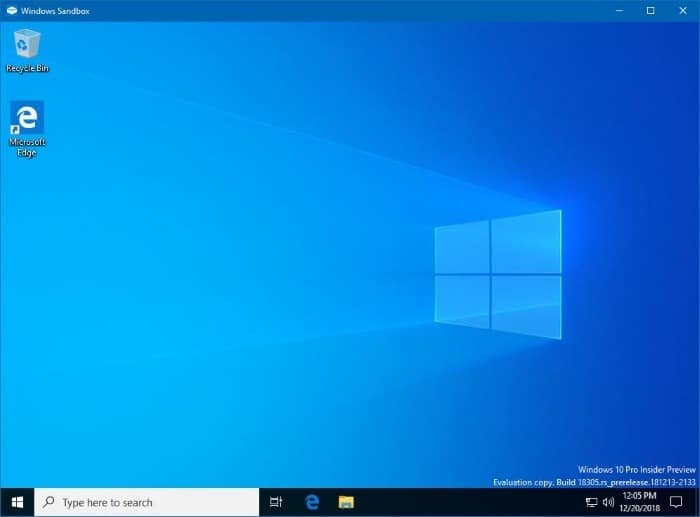
Windows Sandbox è come eseguire un'altra copia di Windows 10 su una macchina virtuale sul tuo computer Windows 10. Ma l'unica differenza è che la funzionalità integrata in Windows 10 e le modifiche non vengono salvate quando esci da Sandbox.
Note importanti:
Ora è possibile prevenire i problemi del PC utilizzando questo strumento, come la protezione contro la perdita di file e il malware. Inoltre, è un ottimo modo per ottimizzare il computer per ottenere le massime prestazioni. Il programma risolve gli errori comuni che potrebbero verificarsi sui sistemi Windows con facilità - non c'è bisogno di ore di risoluzione dei problemi quando si ha la soluzione perfetta a portata di mano:
- Passo 1: Scarica PC Repair & Optimizer Tool (Windows 11, 10, 8, 7, XP, Vista - Certificato Microsoft Gold).
- Passaggio 2: Cliccate su "Start Scan" per trovare i problemi del registro di Windows che potrebbero causare problemi al PC.
- Passaggio 3: Fare clic su "Ripara tutto" per risolvere tutti i problemi.
Tuttavia, la funzionalità è attualmente disponibile solo nelle edizioni Pro ed Enterprise di Windows 10. Ciò significa che gli utenti di PC che eseguono Windows 10 Home edition dovranno utilizzare software sandbox di terze parti come Sandboxie per ottenere l'ambiente sandbox.
Con le impostazioni predefinite, la funzionalità Sandbox di Windows è disattivata. Se desideri abilitare la funzione o disabilitarla dopo averla utilizzata per un po ', puoi farlo in Funzionalità Windows.
Attiva o disattiva la funzionalità Sandbox di Windows in Windows 10
Completare le istruzioni fornite di seguito per abilitare o disabilitare la funzione Sandbox di Windows in Windows 10.
NOTA: come detto prima, la funzione Windows Sandbox è presente solo nella versione 1903 e nelle versioni successive delle edizioni Windows 10 Pro ed Enterprise . Richiede almeno 4 GB di RAM, 1 GB di spazio libero su disco e funzionalità di virtualizzazione abilitate nel BIOS. Per verificare se il tuo sistema supporta la virtualizzazione, fai riferimento al nostro controllo se il tuo computer supporta la guida alla virtualizzazione.
Passaggio 1: digita Appwiz.cpl nel campo di ricerca Start / barra delle applicazioni, quindi premi il tasto Invio per aprire la finestra Programmi e funzionalità.
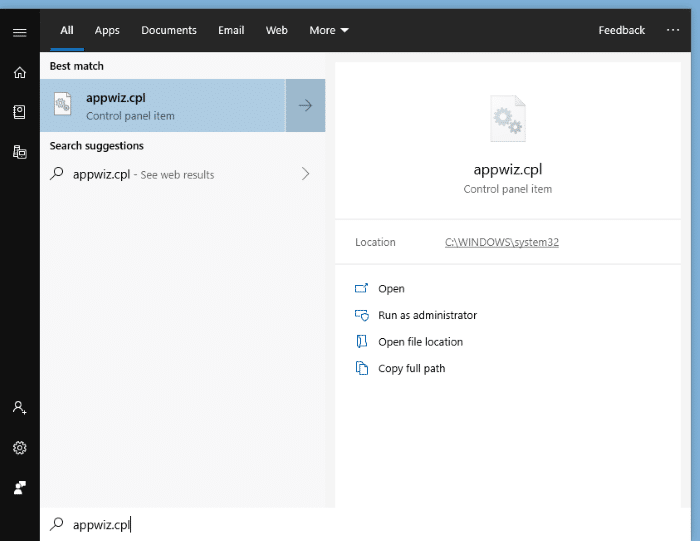
Passaggio 2: nel riquadro sinistro della finestra Programmi e funzionalità, fai clic sul link Attiva o disattiva le funzionalità di Windows . Si aprirà la finestra di dialogo Funzionalità di Windows con un elenco di funzionalità che possono essere abilitate o disabilitate in Windows 10.
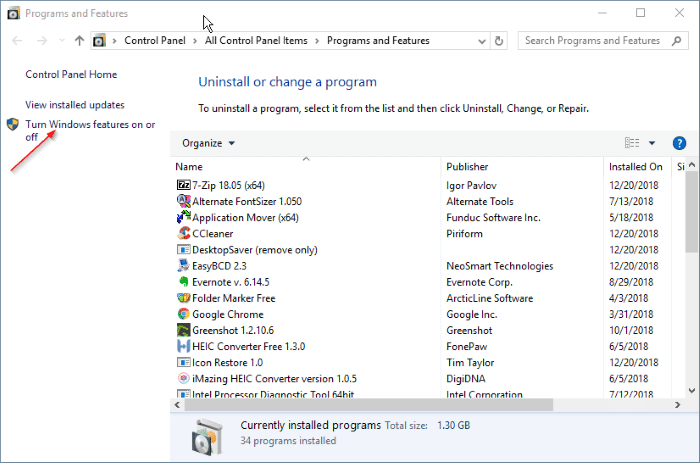
Passaggio 3: qui, cerca la voce Sandbox di Windows . Per abilitare la funzione Sandbox, seleziona l'opzione Sandbox di Windows e quindi fai clic sul pulsante OK . Se richiesto, riavvia il PC una volta.
Per disabilitare la sandbox, deseleziona la casella accanto e fai clic sul pulsante OK .